电脑如何让qsv文件视频转换为mp4文件
QSV格式是爱奇艺软件的播放格式,我们在爱奇艺软件中下载了文件的话,就不能在其他播放器进行播放,所以我们需要将QSV文件转换为mp4文件
具体如下:
1. 首先我们需要在电脑上下载视频转换器,在浏览器中进行搜索找到软件之后就可以进行下载安装了,安装完成之后,我们点击打开视频转换器,然后我们点击软件顶部的添加文件选项,在打开的窗口中找到我们需要转换的文件
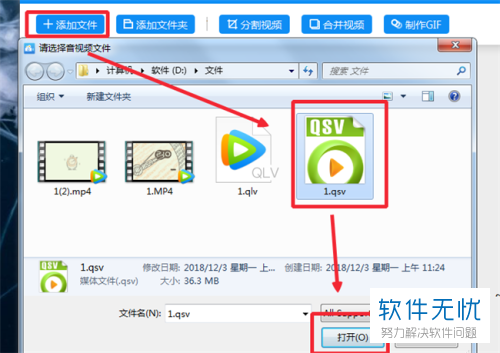
2. 由于QSX格式的文件导入之后不能直接进行转换,所以我们需要先进行转码操作,在弹出的窗口中点击开始转码即可
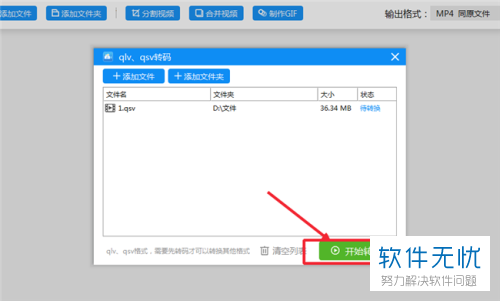
3. 转码之后,我们就可以开始转换文件格式,我们在右侧输出格式中点击打开所有格式,然后选择我们需要的MP4格式,然后进行相应分辨率的设置
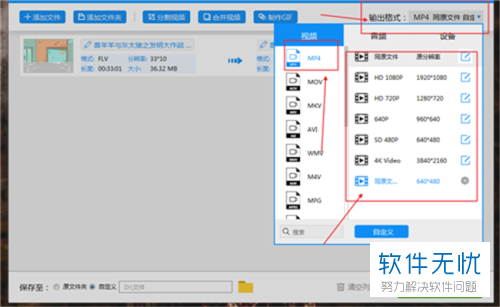
4.在开始转换之前,我们还需要机芯保存地址的设置,可以设置为原文件夹,也可以进行自定义的设置
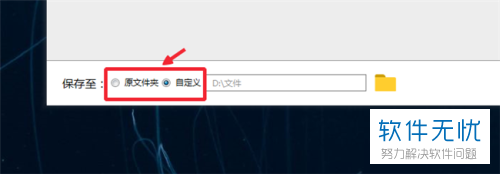
5.全部设置完成之后,我们就可以进行转换了,回到视频界面,点击右侧的开始转换按钮,等待进度条达到100%即可,由于视频较大所以需要等待一段时间
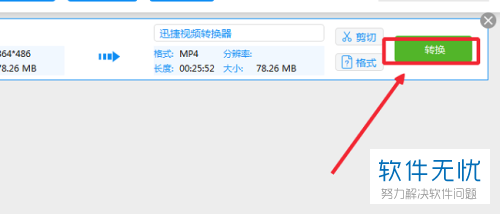
6. 转换完成之后,我们可以直接点击打开文件来查看,也可以做到我们保存的文件夹来找到我们的视频
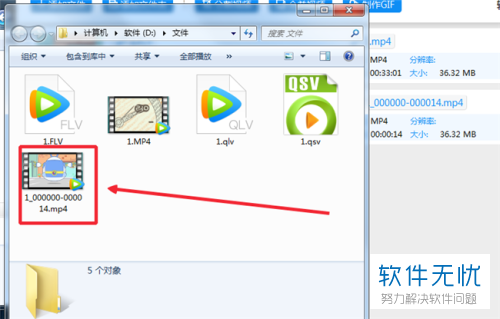
以上就是讲QSV格式转化为MP4格式的方法,如果我们需要转换一些其他格式,也可以进行这样的操作
分享:
相关推荐
- 【其他】 qsv格式视频转换mp4格式的方法 12-07
- 【其他】 爱奇艺怎么把下载的QSV文件格式转换为MP4格式 12-23
- 【其他】 爱奇艺下载的视频转换成MP4格式的方法 12-11
- 【视频】 格式工厂视频转换成MP4格式失败怎么办 07-19
- 【其他】 一招教你将kux格式视频转换为mp4格式 03-06
- 【其他】 怎么把腾讯视频qlv格式的视频文件怎么转换为mp4格式? 11-04
- 【其他】 电脑中PDF文件如何转换为PPT文件 12-28
- 【视频】 格式工厂如何将网上下载的flv格式视频转换成mp4 04-11
- 【其他】 WinAVI MP4 Converter如何进行文件格式转换?WinAVI MP4 Converter 10-11
- 【视频】 1秒钟把乐视下载的视频转换成MP4格式的方法 03-01
本周热门
-
iphone序列号查询官方入口在哪里 2024/04/11
-
小鸡宝宝考考你今天的答案是什么 2024/04/22
-
b站在线观看人数在哪里 2024/04/17
-
番茄小说网页版入口免费阅读 2024/04/11
-
蚂蚁庄园今日答案 2024/04/22
-
微信表情是什么意思 2020/10/12
-
微信文件传输助手网页版网址 2024/04/19
-
抖音巨量百应登录入口在哪里? 2024/04/11
本月热门
-
iphone序列号查询官方入口在哪里 2024/04/11
-
小鸡宝宝考考你今天的答案是什么 2024/04/22
-
番茄小说网页版入口免费阅读 2024/04/11
-
蚂蚁庄园今日答案 2024/04/22
-
b站在线观看人数在哪里 2024/04/17
-
微信表情是什么意思 2020/10/12
-
抖音巨量百应登录入口在哪里? 2024/04/11
-
192.168.1.1登录入口地址 2020/03/20
-
输入手机号一键查询快递入口网址大全 2024/04/11
-
快影怎么剪辑视频 2024/04/18












